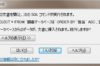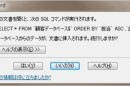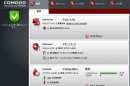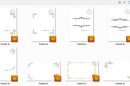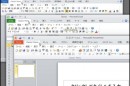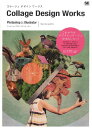スタートメニュー →「ファイル名を指定して実行」をクリック、「regedit」と入力して「OK」をクリック。
レジストリエディタが起動するので、下記の順で「Winlogon」までたどる。
HKEY_LOCAL_MACHINE→SOFTWARE→microsoft→
WindowsNT→CurrentVersion→Winlogon
「Winlogon」を右クリック
「新規」→「文字列値」を選択し
「ForceAutoLogon」という文字を入力。
「ForceAutoLogon」をダブルクリック
「値のデータ」に半角で「1」と入力。
「OK」をクリック。
もう一度「Winlogon」を右クリック
「新規」→「文字列値」を選択。
今度は「AutoAdminLogon」という文字を入力。
「AutoAdminLogon」をダブルクリック
「値のデータ」に半角で「1」と入力。
「OK」をクリック。
後はレジストリエディタを終了してwindowsを再起動。
これで、ログオフを実行してトイレから戻って来たとき、『ようこそ』画面で待っていてくれることは無くなりそうです。
※「Shift」キーを押したまま、ログオフすれば『ようこそ』画面を表示出来ます。